考生操作手册
- 格式:doc
- 大小:1.87 MB
- 文档页数:25
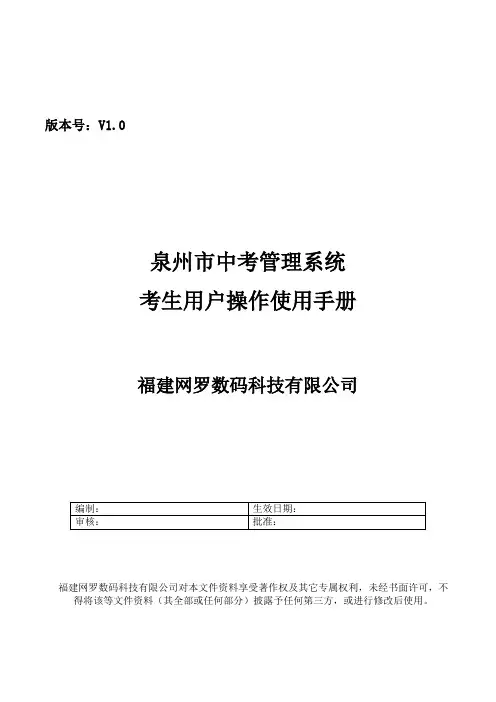
版本号:V1.0泉州市中考管理系统考生用户操作使用手册福建网罗数码科技有限公司福建网罗数码科技有限公司对本文件资料享受著作权及其它专属权利,未经书面许可,不得将该等文件资料(其全部或任何部分)披露予任何第三方,或进行修改后使用。
目录一、考生登录 (1)二、考生修改密码 (2)三、考生报名管理 (2)3.1考生报名 (2)3.2考生查看报名信息 (3)四、考生报志愿 (4)4.1考生报志愿 (4)4.2考生查看志愿信息 (4)一、考生登录在考生登录页面输入考生号、密码和验证码,点击【登录】按钮,进入系统:第一次进入系统,系统提示修改密码。
根据要求进行输入,然后点击【提交】按钮完成密码修改。
注意:新密码长度不少于六位数,并且不能与原始密码相同。
二、考生修改密码点击菜单【考生修改密码】,进入修改密码页面。
根据要求进行输入,然后点击【提交】按钮完成密码修改。
三、考生报名管理3.1考生报名点击菜单【考生报名管理】—>【考生报名】,进入考生报名页面。
考生报名页面如下图所示,页面右上角和右下角显示报名状态,页面下方中间是验证码、【提交】按钮和【报名确认】按钮:提交考生填写完报名信息后,先输入验证码,再点击【提交】按钮提交。
提交后,系统将保存考生填写的报名信息,但允许考生继续修改。
报名确认考生确认报名信息无误后,先输入验证码,再点击【报名确认】按钮进行报名确认。
确认后,考生将不能继续修改报名信息。
3.2考生查看报名信息点击菜单【考生报名管理】—>【考生查看报名信息】,进入查看报名信息页面。
考生可查看自己的报名信息和报名状态。
四、考生报志愿4.1考生报志愿点击菜单【考生报志愿管理】—>【考生报志愿】,进入报志愿页面。
考生点击志愿旁边的输入框,输入框将下拉显示考生可以填报的所有院校/专业,考生单击选择要填报的院校/专业,进行志愿填报。
报志愿页面如下图所示,页面右上角和右下角显示报志愿状态,“志愿信息”上一行的右边单元格是【放弃填报志愿】按钮,页面下方中间是验证码、【志愿提交】按钮和【志愿确认】按钮:志愿提交考生选择完所有志愿后,先输入验证码,再点击【志愿提交】按钮提交。
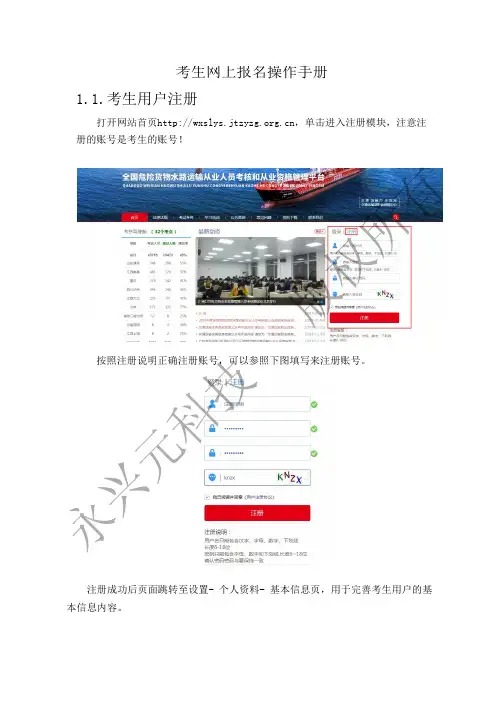
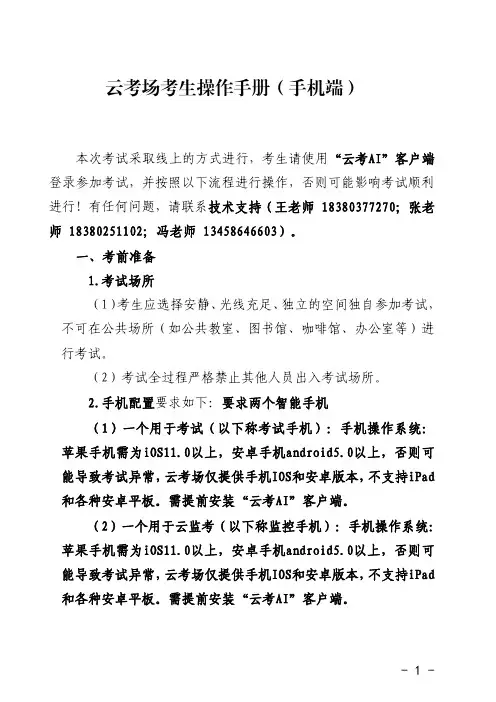
云考场考生操作手册(手机端)本次考试采取线上的方式进行,考生请使用“云考AI”客户端登录参加考试,并按照以下流程进行操作,否则可能影响考试顺利进行!有任何问题,请联系技术支持(王老师183****7270;张老师183****1102;冯老师134****6603)。
一、考前准备1.考试场所(1)考生应选择安静、光线充足、独立的空间独自参加考试,不可在公共场所(如公共教室、图书馆、咖啡馆、办公室等)进行考试。
(2)考试全过程严格禁止其他人员出入考试场所。
2.手机配置要求如下:要求两个智能手机(1)一个用于考试(以下称考试手机):手机操作系统:苹果手机需为iOS11.0以上,安卓手机android5.0以上,否则可能导致考试异常,云考场仅提供手机IOS和安卓版本,不支持iPad 和各种安卓平板。
需提前安装“云考AI”客户端。
(2)一个用于云监考(以下称监控手机):手机操作系统:苹果手机需为iOS11.0以上,安卓手机android5.0以上,否则可能导致考试异常,云考场仅提供手机IOS和安卓版本,不支持iPad 和各种安卓平板。
需提前安装“云考AI”客户端。
微信设置屏蔽语音来电步骤:1.打开微信 2.右下角点‘我’3.设置 4.新消息通知 5.关闭接受语音和视频通话邀请提醒。
安卓手机建议使用百度浏览器扫描提供的二维码进行下载,iOS可直接在App Store中输入“云考AI”进行下载。
也可通过网址进行客户端下载:https:///Android下载iOS下载(3)手机通用要求①手机功能正常,包括前后摄像头和麦克风,电量充足,空闲内存建议20%以上,使用流畅不卡顿;②网络:稳定的无线网络,网络带宽不低于20Mbps,建议使用带宽50Mbps或以上的独立光纤网络,每位考生网络上传速度不低于2MB/s。
没有无线网络可用4G/5G数据联网,考生通过手机验证码登录“云考AI”客户端后,请设置手机为“勿扰模式”(电话信息不提示,不同手机型号设置不同,请网上搜索);③两个手机息屏设置为常亮或者关闭自动锁屏(不同手机型号设置不同,请网上搜索)3.注意事项(1)进入考试系统前应关闭手机上与考试无关网页和软件,考试手机、监控手机只打开“云考AI”客户端,以免由于被动弹窗导致被系统判定为作弊。
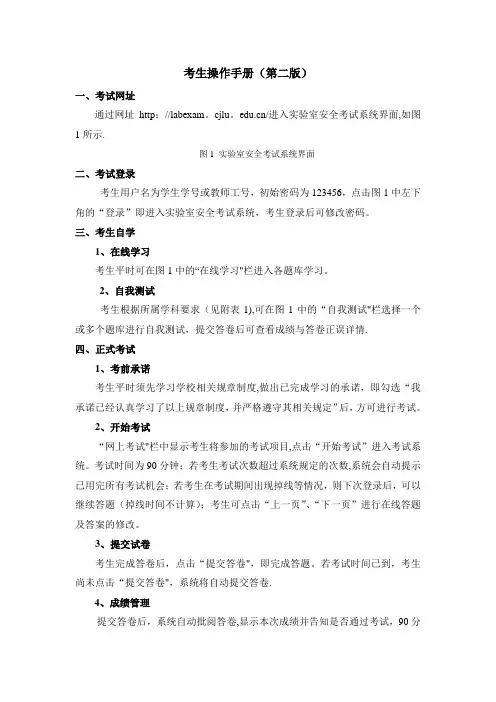
考生操作手册(第二版)一、考试网址通过网址http://labexam。
cjlu。
/进入实验室安全考试系统界面,如图1所示.图1 实验室安全考试系统界面二、考试登录考生用户名为学生学号或教师工号,初始密码为123456,点击图1中左下角的“登录”即进入实验室安全考试系统,考生登录后可修改密码。
三、考生自学1、在线学习考生平时可在图1中的“在线学习"栏进入各题库学习。
2、自我测试考生根据所属学科要求(见附表1),可在图1中的“自我测试"栏选择一个或多个题库进行自我测试,提交答卷后可查看成绩与答卷正误详情.四、正式考试1、考前承诺考生平时须先学习学校相关规章制度,做出已完成学习的承诺,即勾选“我承诺已经认真学习了以上规章制度,并严格遵守其相关规定”后,方可进行考试。
2、开始考试“网上考试"栏中显示考生将参加的考试项目,点击“开始考试”进入考试系统。
考试时间为90分钟;若考生考试次数超过系统规定的次数,系统会自动提示已用完所有考试机会;若考生在考试期间出现掉线等情况,则下次登录后,可以继续答题(掉线时间不计算);考生可点击“上一页”、“下一页”进行在线答题及答案的修改。
3、提交试卷考生完成答卷后,点击“提交答卷",即完成答题。
若考试时间已到,考生尚未点击“提交答卷",系统将自动提交答卷.4、成绩管理提交答卷后,系统自动批阅答卷,显示本次成绩并告知是否通过考试,90分合格.每位考生均有两次考试机会,系统自动记录最高分记入“考试最终得分”,如图2所示.图2 考试结果如需查询各次答题情况及成绩可在考试首页点击“查看已取得的成绩”,进入以下界面查看(图3)。
图3 答题情况及成绩查询附表1实验室安全考试系统抽题比例。
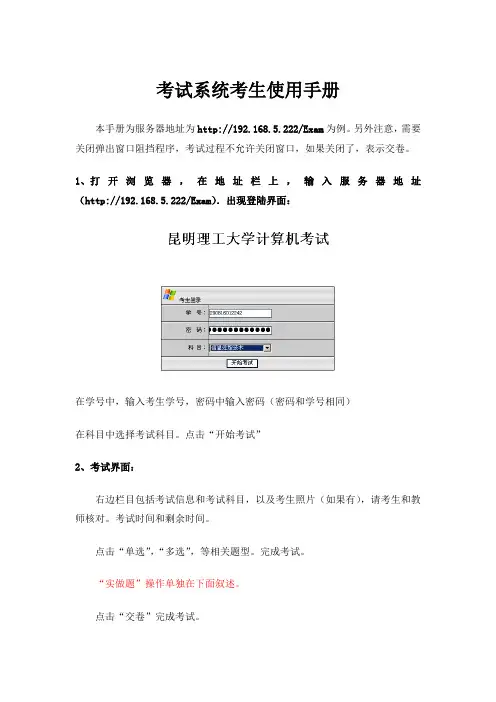
考试系统考生使用手册
本手册为服务器地址为http://192.168.5.222/Exam为例。
另外注意,需要关闭弹出窗口阻挡程序,考试过程不允许关闭窗口,如果关闭了,表示交卷。
1、打开浏览器,在地址栏上,输入服务器地址(http://192.168.5.222/Exam).出现登陆界面:
在学号中,输入考生学号,密码中输入密码(密码和学号相同)
在科目中选择考试科目。
点击“开始考试”
2、考试界面:
右边栏目包括考试信息和考试科目,以及考生照片(如果有),请考生和教师核对。
考试时间和剩余时间。
点击“单选”,“多选”,等相关题型。
完成考试。
“实做题”操作单独在下面叙述。
点击“交卷”完成考试。
3、实做题上交
题目的要求后,保存在本地磁盘中,关闭WORD文件。
点击“实做题”,滑动滚动条到最后,点击红色线框的“点击开始上传文件”,出现新的窗口。
点击图1中浏览按钮,找到前面已经做好并保存的文件,点击打开,图2。
点击图3,的上传
(1)
(2)
(3)●上传文件管理
删除原来的文件,可以从新上传
●上传完毕后,关闭上传窗口。
(必须)。
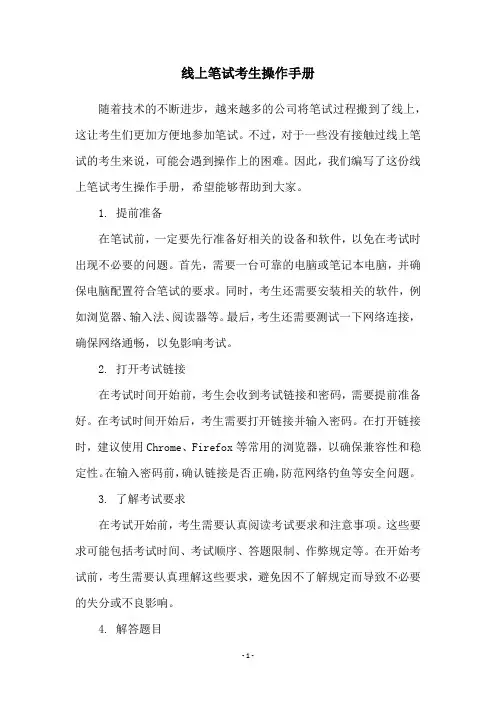
线上笔试考生操作手册随着技术的不断进步,越来越多的公司将笔试过程搬到了线上,这让考生们更加方便地参加笔试。
不过,对于一些没有接触过线上笔试的考生来说,可能会遇到操作上的困难。
因此,我们编写了这份线上笔试考生操作手册,希望能够帮助到大家。
1. 提前准备在笔试前,一定要先行准备好相关的设备和软件,以免在考试时出现不必要的问题。
首先,需要一台可靠的电脑或笔记本电脑,并确保电脑配置符合笔试的要求。
同时,考生还需要安装相关的软件,例如浏览器、输入法、阅读器等。
最后,考生还需要测试一下网络连接,确保网络通畅,以免影响考试。
2. 打开考试链接在考试时间开始前,考生会收到考试链接和密码,需要提前准备好。
在考试时间开始后,考生需要打开链接并输入密码。
在打开链接时,建议使用Chrome、Firefox等常用的浏览器,以确保兼容性和稳定性。
在输入密码前,确认链接是否正确,防范网络钓鱼等安全问题。
3. 了解考试要求在考试开始前,考生需要认真阅读考试要求和注意事项。
这些要求可能包括考试时间、考试顺序、答题限制、作弊规定等。
在开始考试前,考生需要认真理解这些要求,避免因不了解规定而导致不必要的失分或不良影响。
4. 解答题目在开始解答题目前,考生需要认真阅读题目和题目要求。
在解答题目时,考生需要认真思考,逐步分析题目,找出题目的关键点,把握题目的要求和要点。
考生在解答过程中,需注意时间分配,合理安排时间,确保每道题目都能作答。
同时,考生需要注意答题格式和规范,避免因答题格式不规范而丢分。
5. 提交答卷在考试时间结束前,考生需要在规定时间内完成答卷,并及时提交。
在提交答卷前,建议考生仔细检查答卷,确保答案正确、格式规范、答案清楚。
同时,考生还需要注意提交方式和时间限制,确保答卷能够顺利提交。
总之,在线上笔试中,考生需要做好充分准备,认真阅读考试要求,合理安排时间,规范答题格式,把握关键点和要点,才能顺利完成笔试,取得好成绩。
希望这份线上笔试考生操作手册能够帮助考生们更好地进行笔试。
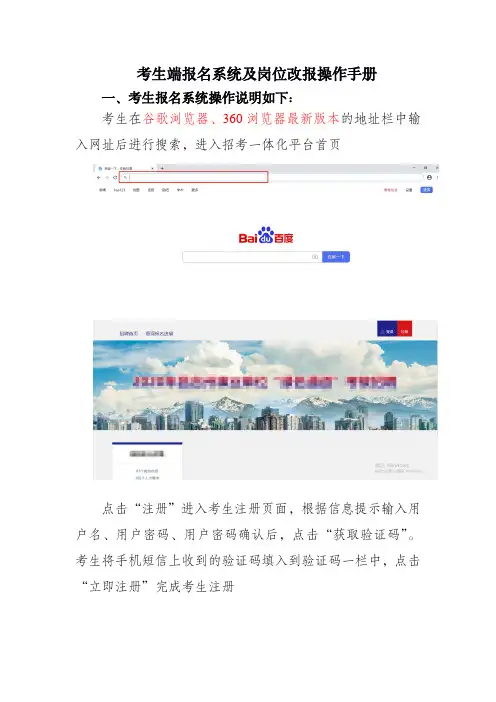
考生端报名系统及岗位改报操作手册一、考生报名系统操作说明如下:考生在谷歌浏览器、360浏览器最新版本的地址栏中输入网址后进行搜索,进入招考一体化平台首页点击“注册”进入考生注册页面,根据信息提示输入用户名、用户密码、用户密码确认后,点击“获取验证码”。
考生将手机短信上收到的验证码填入到验证码一栏中,点击“立即注册”完成考生注册点击招考一体化平台首页的“登录”进入考生登录页面,考生根据提示输入注册过的用户名、用户密码、和验证码后,点击“登录”进入招考一体化平台。
此时招考一体化平台的右上角显示的是考生的用户名点击招考一体化平台列表中的“查看岗位”进入到招聘公告页面。
仔细阅读招聘公告并勾选公告下方的“已阅读”后出现“查看岗位”。
点击“查看岗位”进入岗位列表点击“展开职位详情”即可查看岗位要求、专业要求点击右侧“考生报名”进入报名表页面。
根据招聘报名表的提示要求完成相关信息的填写以及文件的上传,标记为“*”的选项为必填项报名表信息填写完成后,点击“报名”即可完成网上报名报名成功后,点击页面上方的“查询报名进展”,选择左侧列表栏的“已报名岗位”可查看已经报考岗位的相关信息,如报名信息尚未进入审查阶段,可根据意愿点击报考岗位右侧的“取消报名”,根据页面提示点击“确认”取消该岗位报名。
取消后考生可以根据意愿选择其他岗位进行报名报名信息进入审查阶段后,点击“通知及反馈”查看审查结果。
点击“查看通知”即可查看详细的通知内容,点击“确定查看”即确认考生已经查看到通知内容。
如报名信息未通过审查,在岗位改报期内可点击报考岗位列表右侧“取消报名”,根据页面提示点击“确认”取消该岗位报名后,根据“查看通知”中不合格原因的提示,补充完整相关信息、材料重新进行岗位报名,或根据意愿选择其他岗位进行报名*注:如有问题,点击页面下方的“系统反馈”进入问题反馈页面,填写完考生问题反馈表后,点击“提交”即完成反馈。
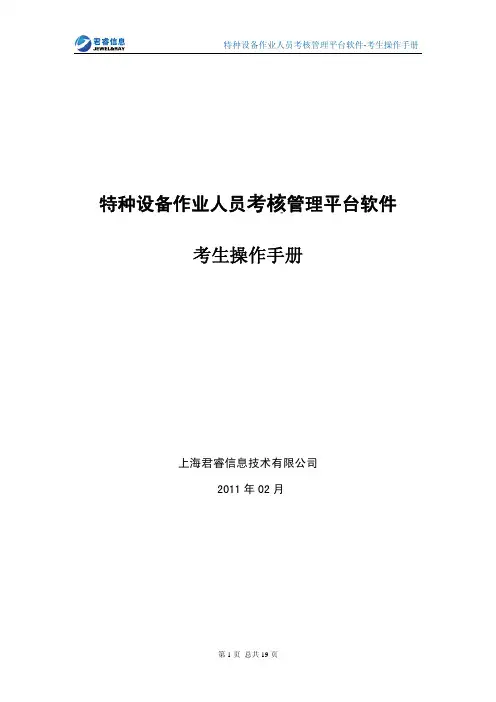
特种设备作业人员考核管理平台软件考生操作手册上海君睿信息技术有限公司2011年02月目 录第一章 在线考试 (3)1.1 考试登陆 (3)1.2 常见弹出窗口 (5)1.3 考试答题 (6)第二章考试报名 (13)2.1 考试在线报名 (13)第三章查询分数和缴费信息 (16)3.1 考生信息查询 (16)第四章证书查询 (17)4.1 查询 (17)第五章信息发布 (18)5.1 查看 (18)第六章 意见反馈 (19)6.1 意见反馈 (19)第一章 在线考试1.1 考试登陆第一步:进入系统主页显示图一所示.图一:第二步: 把箭头(光标)移动到图一中的1所示上,再按鼠标左键,这时出现框框内有一根黑线在闪动,这时您可以输入您的身份证号,点击进入考试。
效果如下:注意:确认一下身份证号是否输入正确!输入正确后,按一下登录考试:1.这时会弹出来一个框2.如果您在同一天报考了多个项目的考试,当您按一下登录考试后会出现如下页面:这时您可以选择您本次要考试的作业种类.按一下确定,进行考试.(注意:圆圈里面有个黑点为已选上)1.2 常见弹出窗口一.常见情况a)如下提示为:您还没有审核通过、还没有报名或已经在考试或是您已经考试完毕,不能再继续考试!b)如下提示为您还没有交费,不能进行考试.c)如下提示为您补考的限度达到最大的限度,不能再进行考试.d)如下提示为还没有设置评分标准。
二.可能出现的情况A)如下报考项目发生改变需重新分配试卷。
b)如下为评分标准发生改变需重新分配试卷。
提示:出现这种情况只要重新登录考试即可。
1.3 考试答题第一步:当你按一下‘确定’进入考试后,进入考试页面,页面中分为7个部分如下:1. 说明(1)考生信息栏 -- 显示的考生基本信息。
(2)考试项目栏 -- 显示的是本次考试的作业种类和作业项目。
(提示:报考了多个作业种类的考生请注意检查是不是本次要考的作业项目)(3)时间信息栏 -- 显示的是本场考试的时间信息。
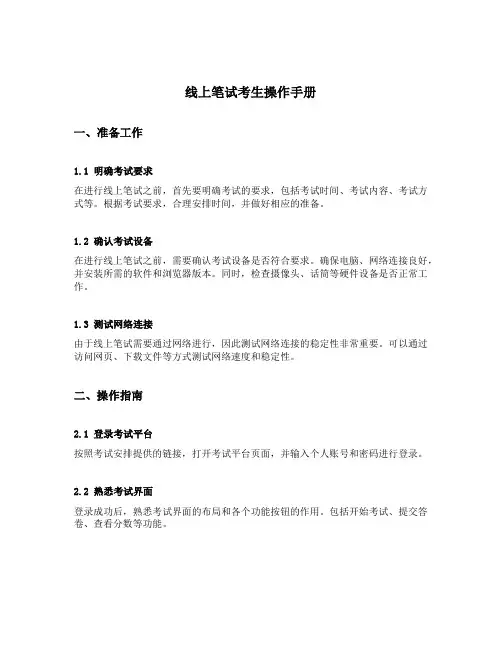
线上笔试考生操作手册一、准备工作1.1 明确考试要求在进行线上笔试之前,首先要明确考试的要求,包括考试时间、考试内容、考试方式等。
根据考试要求,合理安排时间,并做好相应的准备。
1.2 确认考试设备在进行线上笔试之前,需要确认考试设备是否符合要求。
确保电脑、网络连接良好,并安装所需的软件和浏览器版本。
同时,检查摄像头、话筒等硬件设备是否正常工作。
1.3 测试网络连接由于线上笔试需要通过网络进行,因此测试网络连接的稳定性非常重要。
可以通过访问网页、下载文件等方式测试网络速度和稳定性。
二、操作指南2.1 登录考试平台按照考试安排提供的链接,打开考试平台页面,并输入个人账号和密码进行登录。
2.2 熟悉考试界面登录成功后,熟悉考试界面的布局和各个功能按钮的作用。
包括开始考试、提交答卷、查看分数等功能。
2.3 查看考试题目开始考试后,会显示考试题目页面。
仔细阅读题目,并确保理解清楚题目要求和操作步骤。
2.4 根据题目要求完成答题根据题目要求,在文本输入框中书写答案或选择正确的选项。
注意在答题过程中,要保持思路清晰、逻辑严谨。
2.5 时间管理在进行线上笔试时,时间管理非常关键。
合理安排每个题目的时间,避免出现时间不足的情况。
可以先做易题,再做难题,确保每道题目都有足够的时间来完成。
2.6 多次验证答案在完成答题后,建议多次验证答案的正确性。
可以针对每一道题目再次进行仔细审查,确保答案是否准确无误。
2.7 提交答卷在确认所有题目答案正确无误后,点击提交答卷按钮,完成考试。
2.8 等待结果提交答卷后,等待考试结果的发布。
一般来说,考试结果会在一定时间内公布。
耐心等待,并及时查看考试成绩。
三、注意事项3.1 遵守考试规则在进行线上笔试时,要严格遵守考试规则。
不得通过作弊行为来获取高分,否则会被视为考试作弊,产生不可预料的后果。
3.2 注意考试时间线上笔试有明确的考试时间限制,要在规定的时间内完成所有题目。
因此,在答题过程中要合理安排时间。
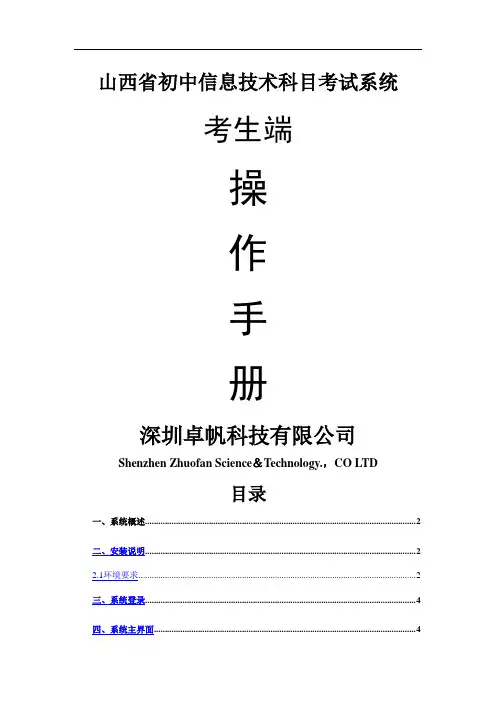
山西省初中信息技术科目考试系统考生端操作手册深圳卓帆科技有限公司Shenzhen Zhuofan Science&Technology.,CO LTD目录一、系统概述 (2)二、安装说明 (2)2.1环境要求 (2)三、系统登录 (4)四、系统主界面 (4)五、功能按钮详细介绍 (5)5。
1检查 (5)5.2上传答案 (5)5。
3交卷 (5)5。
4显示操作题提示 (6)5。
5辅助功能按钮 (7)六、题目作答 (7)6。
1操作题作答 (7)七、辅助功能小工具 (8)7.1考生端获取素材小工具 (8)7.2设置虚拟盘符工具 (8)一、系统概述山西省初中信息技术学业考试系统(考生端)主要用于考生现场考试、作答的一个考试平台。
二、安装说明2.1环境要求1、原盘Windows 2003、Windows XP专业版sp2或者sp3 最低硬件配置:处理器:P3 800 以上。
内存:256M以上。
操作系统盘剩余空间:1G以上。
显示模式:分辨率1024×768及以上、增强色16位以上2、软件配置:操作系统:原盘Windows 2003、Windows XP专业版sp2或者sp3或win 7 32位旗舰版必须安装的软件:完全安装office 2003和典型安装Adobe_Flash_CS5。
5、Adobe Photoshop CS3。
3、原盘的win7 32位旗舰版最低硬件配置:处理器:2Ghz内存:2Gb操作系统盘剩余空间:5G以上。
显示模式:分辨率1024×768至1600×1200之间,显示设置如图2。
2系统安装1、卓帆考试系统考生答题端可以直接通过IE浏览器进行安装,在监考端安装成功并设置完成后,打开IE浏览器,直接在地址栏中输入“http://监考机的IP地址:9797”,例如:http://192.168。
0。
206:9797 ,如图2—1—1。
注意:安装时需把考生机器的防火墙和杀毒软件卸载,IE浏览器的安全属性级别设置为“中或低",所有activex 控件设置为启用。
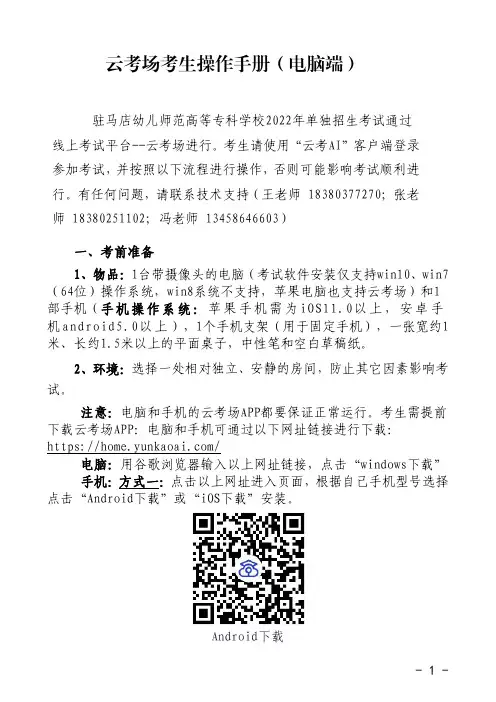
云考场考生操作手册(电脑端)驻马店幼儿师范高等专科学校2022年单独招生考试通过线上考试平台--云考场进行。
考生请使用“云考AI”客户端登录参加考试,并按照以下流程进行操作,否则可能影响考试顺利进行。
有任何问题,请联系技术支持(王老师183****7270;张老师183****1102;冯老师134****6603)一、考前准备1、物品:1台带摄像头的电脑(考试软件安装仅支持win10、win7(64位)操作系统,win8系统不支持,苹果电脑也支持云考场)和1部手机(手机操作系统:苹果手机需为iOS11.0以上,安卓手机android5.0以上),1个手机支架(用于固定手机),一张宽约1米、长约1.5米以上的平面桌子,中性笔和空白草稿纸。
2、环境:选择一处相对独立、安静的房间,防止其它因素影响考试。
注意:电脑和手机的云考场APP都要保证正常运行。
考生需提前下载云考场APP:电脑和手机可通过以下网址链接进行下载:https:///电脑:用谷歌浏览器输入以上网址链接,点击“windows下载”手机:方式一:点击以上网址进入页面,根据自己手机型号选择点击“Android下载”或“iOS下载”安装。
Android下载iOS下载安装时,请授权允许云考场使用您的摄像头、麦克风、扬声器、存储空间、网络等权限,以保证正常考试。
云考场仅提供手机IOS和安卓版本,不支持iPad和各种安卓平板。
二、机位摆放考试采取坐姿笔试、双机位同时监考的方式进行。
开考后,考生应坐到合适位置,须显示出上半身,双手要放在桌面。
考试期间,电脑(或手机)(第一机位)用于考试答题。
电脑摄像头要垂直能拍到考生本人人脸以及上半身,考生桌面上的草稿纸和考生身体上半身要完整的呈现在摄像头内;手机(第二机位)用于监考,该手机放在考生右(或左)后上方(45度角)支架上,手机要横放,与水平面垂直(详见摆放示意图)。
考生本人身体上半身和电脑(手机)屏幕必须完整的呈现在该手机的监控范围内。
云南省定额处造价员网上考试系统操作手册2015年5月目录第一章考生操作 (3)1.1考生登录 (3)1.2在线答题 (6)第一章考生操作1.1考生登录✧功能描述:考生登录功能实现考生登录信息的检查,检查成功后方可登录,否则不可用。
考生的账号是由系统管理员导入系统的。
登录账号可以是身份证号或者考号。
如果考生提前登录考试系统,进入系统后将不允许答题,如果考生第一次登录的时间超过了迟到允许的时间,考生将无法登入考试系统。
考试过程中如果出现网络中断或者浏览器异常关闭可以重新登录。
如果同一个账号在不同的地方登录,后登录的将会把先登录的顶下。
✧操作步骤:1.打开考生专用浏览器,浏览器将自动打开考生登录界面,如图1-1所示。
图1-1 考生登录界面2.输入身份证或者考号,点击【登录】按钮,进入考号确认页面如图1-2所示:图1-2 考号确认界面3.点击【我的信息有误】考号确认框将会消失,点击【确认并进入考试】进入到考场确认页面如图1-3所示。
图1-3 考场确认界面4.点击【信息有误】考场确认框消失,点击【开始考试】进入到考试界面如图1-4所示。
图1-4 在线考试界面5.在另一台机器上登录本账号,点击第一个登录系统后的浏览器中的上一题或者下一题等等将会进入被迫下线界面,如图1-5所示图1-5 被迫下线界面1.2在线答题✧功能描述:在线考试模块实现了考生信息展示、题目展示、保存答案、修改答案、标记题目、上一题、下一题、答题卡中的题号定位题目、答题卡的收缩与展开、倒计时、安全退出、自动交卷、交卷等功能。
考生选择答案之后点击上一题或者下一题当前题目的答案将会被保存,用户还可以通过选择别的答案来修改当前的答案。
如果当前题目是第一题上一题按钮将不能被点击,如果当前题目是最后一题下一题按钮将不能被点击。
点击标记按钮,当前题目将会被标记。
点击答题卡中的题号将显示相应的题目。
点击答题卡上的收缩按钮答题卡将会被收起来。
点击安全退出,将会给出提示信息。
中国移动云考场考生使用手册1、考前第一步:登录a.打开复试学院的在线面试系统的网址(务必使用谷歌浏览器选择正确的复试学院网址)b.选择角色:我是考生c.选择学院专业(务必选择复试学院老师告知的学校以及专业)d.输入手机号e.填写短信验证码(如果手机接收不到验证码,请联系复试学院负责的老师协助解决)第二步:下载移动客户端a.使用智能手机扫描移动客户端下载二维码(可以扫描下面示意图展示的二维码下载)(推荐Andriod5.0以上安卓手机,苹果手机iOS 9以上后续开放)b.根据步骤进行安装或复制链接:https:///download到百度浏览器下载云考场。
第三步:查看学校、专业公告a.通过学校、专业公告了解考试要求第四步:核对考场a.查看考场的日期时间、考场名称等信息,若有疑问及时跟复试学院取得联系第五步:身份认证a.将学校要求在复试中资格审查的相关资料进行上传并提交(详见公告)第六步:下载Windows双通道客户端a.点击下载按钮下载双通道客户端b.根据提示进行安装2、考中第一步:人脸识别a.考试开始时,考生需要点击“人脸识别认证”按钮进入,需要允许获取摄像头权限b.阅读人脸识别须知c.进行活体检测和人脸识别认证(根据提示进行识别认证)d.系统对接公安部数据,若认证成功可进入候考区,若认证失败可点击“重试”。
若一直认证失败也可进入候考区,但在考官界面会提示“人脸识别认证未通过”,考生须将身份证原件在面试中展示给考官,进行“人证对比”。
复试结束后,报考学院将结合复试视频回放和考生材料对考生身份证进行再次核对,经核实存在替考等弄虚作假行为的将按照《国家教育考试违规处理办法》、《普通高等学校招生违规行为处理办法》严肃处理。
第二步:进入候考区a.点击“进入候考区”按钮b.考生在进入前需要先同意考试承诺书(最快也要10秒)c.同意考试承诺书后,考生就会进入到候考区。
当候考官没有上线或者候考官正在跟别的考生进行通话时,考生无法看到候考官画面。
内部公开▲海云天科技企业标准考生操作手册深圳市海云天科技股份有限公司目录一、手册概述 (1)二、操作流程图 (1)三、具体操作 (2)(一)、进入考场 (2)(二)、系统登录 (2)(三)、环境测试 (4)(四)、考试答题 (5)(五)、退出考场 (7)一、手册概述为指导考生熟悉考试客户端,并在考试过程中能正常操作软件,特制定本手册。
本手册针对“海云天人机对话考试系统V5.8”版本进行编写。
二、操作流程图注:上述流程图中,红色字体部分为软件方面的操作。
本文中的所有信息均为海云天科技内部资料,未经许可,不得向外传播 2 三、具体操作(一)、进入考场1、 在学生管理员的带领下由规定通道前往各自考场2、 排队等候考场系统管理员、监考老师的入场指令3、 听到入场指令后,有序进入考场并根据座位上标记的座位号对号入座(二)、系统登录1、等待开始学生落座后不要进行任何电脑操作,由系统管理员统一管理,等待考试开始。
2、系统登录出现下列界面时,考生输入考号。
再次输入考号,并核对相片、姓名,如输入有误,点击“取消”返回并重新输入。
(三)、环境测试输入考号并登录成功后,出现下列设备测试界面。
1、点击“1.播放原音”,试听耳机效果;2、点击“2.录音”,朗读“How Do You Do!”并进行录音;3、点击“3.播放录音”,试听刚才自已录制的声音;4、根据刚才测试的声音大小调整左侧“上下音量健”;5、如无问题,点击“4.完成测试”,并进行确认;如有异常,举手向监考老师示意。
(四)、考试答题1、点击确认“音频播放和录音设备正常”后,等待开考指令,系统出现下列界面。
2、进入答题界面,按要求进行答题;在考试过程中不要抢答,注意系统提示,同时注意左下角录音时的音频波动条,如麦克风正常,则波动条波动明显。
3、答题结束后,考生的答案数据将自动上传服务器并进行严格校验。
(五)、退出考场结束考试后,系统提示考生可以离场,但各位考生一定不要急着离开。
附件61.系统使用说明1.1前台管理1.1.1考生注册输入相应的网址,进入登录界面,如下图所示:点击“注册”按钮,进入考生注册页面,如下图所示:填写相应的注册信息后,点击“注册”按钮,可以完成注册。
1.1.2登录系统输入相应的网址,进入登录界面,如下图所示:在考生登录处进行登录,登录成功后跳转到上传照片页面,如下图所示:打开照片审核工具审核通过的照片,输入验证码,点击保存图片,成功后跳转到主页面,如下图所示:1.1.3注册信息维护通过点击系统导航菜单中“注册信息维护”选项,可跳转到修改注册信息页面,如下图所示:在此页面可以完成对考生个人信息的修改。
1.1.4考生报名通过点击系统导航菜单中“选择考试”选项可以跳转到选择要报名的考试的页面,如下图所示:通过点击相应的考试类别,选择相应的考试,进入考生选择省市页面,如下图所示:选择省市之后,通过点击提交,进入报考须知阅读页面,如下图所示:通过点击接受按钮,进入考生填写报名信息的页面,如下图所示:考生填写个人的报考信息后,点击“保存”按钮后,提示保存成功,可跳转到报考流程页面,如下图所示:通过点击“选择报考职位”选项,可以跳转到选择报考职位界面,如下图所示:选择职位所在地市及相应的职位,点击“保存”按钮,提示保存成功,可以跳转到报考流程页面,如下图所示:通过点击“报名信息确认”按钮后,跳转到报名信息确认页面,如下图所示:通过点击“确认”按钮,提示确认成功后跳转到报考流程页面。
至此,考生填报信息结束。
1.1.5网上缴费审核通过的考生可以进行网上缴费,点击报考流程中“网上缴费”选项,可以进入网上缴费的页面,如下图所示:考生可以根据自己的情况选择支付的网关,选择完成后点击“生成订单”按钮,可以生成订单,如下图所示:订单确认无误后,点击“支付”按钮,成功后再点击“支付完毕”按钮完成网上支付操作操作,如下图所示:1.1.6考生查询1.1.6.1报名状态查看通过点击系统导航菜单的“查看报考状态”选项,可进入查看状态页面,如下图所示:1.1.7打印信息表通过点击系统导航菜单的“下载报名表”选项,可以进入打印考生信息表页面(后台自定义的考生报名表);打印信息表操作必须在考生确认报考信息之后才能操作,如果考生的报考信息还没有确认,此时点击“打印信息表”就会弹出请先确认报考信息的提示框,如下图所示:报考信息确认之后,可进入考生报名表打印页面,如下图所示:点击“下载报名表”就可以进行报名表的打印。
考生个人信息管理系统操作手册2021年6月目录一、系统登录 (3)1、考生个人信息管理系统登录 (3)二、关联注册认证 (3)1、考生关联注册信息 (3)2、考生邮箱认证 (8)三、考生考试信息 (9)1、考生考试信息 (10)三、考生网上报考 (11)1、考生个人报考 (11)2、报考科目确认 (16)四、考生网上缴费 (17)一、系统登录1、考生个人信息管理系统登录登录中国远程与继续教育网,网址为:/,在首页中找到“考生入口”-->“统考报名”,进入考生个人信息管理系统。
注意:本系统推荐使用谷歌浏览器!!图1 考生个人信息管理系统登录主页面二、关联注册认证1、考生关联注册信息通过注册功能确定考生登录系统唯一ID和密码,并将相关信息与考生个人基本信息进行匹配校验。
考生在报考前一定先关联基本信息,再完成注册后,才能进行报考缴费操作!在关联基本信息界面中选择考生所属网院,选择证件类别、输入证件号码、学号,获取验证码,点击“下一步”,如图2。
图2考生关联基本信息如果关联失败,请确认您的关联信息是否填写正确。
信息关联成功后,注册用于您登录本系统的登录账号与登录密码;考生务必填写真实有效的邮箱、联系电话,方便接收报考相关信息;选择密保问题、输入考生容易记住的密保答案是用于找回密码的依据。
图3考生注册基本信息图4考生注册成功如果考生忘记登录密码,可通过“登录界面”的“密码找回”功能。
图5密码找回输入登录账号、验证码,点击“下一步”图6,通过选择找回方式图7,输入“密保答案”图8,输入新密码图9,重置密码成功。
图6填写账号信息图7选择找回方式图8输入密保答案图9输入新密码进行重置密码如果考生忘记账号可通过关联信息,选择考生所属网院,选择证件类别、输入证件号码、学号,获取验证码,点击“下一步”,系统会找回登录账号!图10找回账号填写相关信息图11找回账号信息2、考生邮箱认证第一次进入系统后需进行邮箱认证,输入发往邮箱中验证码,认证成功。
特种设备作业人员考核管理平台(考生)快速指南快速指南目录1 用人单位注册/登录 (3)1.1 注册 (3)1.2 登录 (5)2 考生名 (6)2.1 新考证报名 (6)2.2 复审报名 (7)2.3 焊接新考证报名 (9)2.4 焊接复审报名 (10)3 申请表打印 (10)4 准考证打印 (12)5 状态查询 (13)6 信息查询 (14)7 考试 (16)1用人单位注册/登录用人单位注册后,可以登录管理后台,批量为本单位考生报名。
1.1注册1)选择本单位所属区域,选择上级考试机构或发证机构。
填写“组织结构代码”、“用人单位名称”、负责人/联系人的“手机号”,上传本单位资质文件,点击“立即注册”按钮。
2)选择已授权项目。
下拉框选择“新证”或“复审”,选“不限”表示新证复审都适用。
勾选本单位被批准承担的报名项目。
3)点击保存按钮,确认注册。
提示:注册成功后,账号暂时无法登录,需等待上级考试机构或发证机构审核通过过,才可以登录。
1.2登录点击登录按钮,进入单位后台登录页面,如下图:输入单位“机构代码”、登录“密码”,点击“确定”按钮登录。
2考生名考生在首页点击考生报名登录,进入报名页面。
选择好报名类型和考试机构后,输入身份证号码,进入报名信息填写页面,按照要求填好后点击保存并上报。
2.1新考证报名输入身份证号,点击立即报名按钮,考试机构建立“考试计划(预)”之后,报名可以选择对应的考试计划(预)进行报名,无“考试计划(预)”的直接报名即可。
确认报名信息填写正确,领取方式,不要忘记选择,所在区县一定要填写的,点击“保存并上报”按钮即可。
2.2复审报名确认报名信息填写正确,领取方式,不要忘记选择,所在区县一定要填写的,点击“保存并上报”按钮即可。
如果已经在系统里有证书记录的,复审报名时会关联出以前的证书信息,如下图,即可。
2.3焊接新考证报名确认报名信息填写正确,点击“保存并上报”按钮即可。
2.4焊接复审报名确认报名信息填写正确,点击“保存并上报”按钮即可。
湖北省教育考试湖北省普通高中学业水平考考务考籍管理与公共信息服务平............................................................................................................................................................. 概...................................................................................................................................................... 系统概1. ..................................................................................................................................................... 系统主...................................................................................................................................................... 2.用户说.............................................................................................................................................. 考生登录主2....................................................................................................................................... 系统功能概要介........................................................................................................................................ 功能模块详细介...................................................................................................................................................... 4.修改密...................................................................................................................................................... 4.考生须...................................................................................................................................................... 4.在线报.................................................................................................................................................... 1在线报4..................................................................................................................................................... 1考点查4. .................................................................................................................................................... 14.考场查.................................................................................................................................................... 14.成绩查............................................................................................................................................ 1考生考籍管4..................................................................................................................................................... 14.考籍异.................................................................................................................................................... 2用户退4.1武汉兴得科技有限公第1章概述1.1系统概述《湖北省普通高中学业水平考试考务考籍管理与公共信息服务平台》(以下简称平台)是基于传统互联网和移动互联网,利用计算机信息技术和通信技术,为广大考生实现普通高中学业水平考试在线报名,在线报考,考点考场查询,成绩查询,以及学考期间考籍异动管理等业务流程系统。
1武汉兴得科技有限公司.第2章系统主页2.1用户说明本系统适合参加湖北省教育考试院普通高中学业水平考试的各类考生,包括全体普通高中在校生,参加学业水平考试的中职中专在校生,以及其他符合条件参加学业水平考试的社会人员(以下统称为【考生】)。
2.2考生登录主页参加学业水平考试的广大考生,登录指定网址如下:登录页面如下:【考生】在浏览器中输入网址,出现登录页面后,输入分配的用户名和初始密码,输入验证码(验证码不区分大小写),点击【登录】登录系统。
普通高中在校生首次登录系统会弹出该用户【姓名】(中职中专生、社会考生不弹出),如下图:2武汉兴得科技有限公司.考生核对姓名正确后,点击【是】进入系统。
(姓名中如有生僻字,系统也会进行提示,请考生按照提示操作)。
首次登录系统的考生,系统将提示修改密码,为保障考生账号及个人信息安全。
3武汉兴得科技有限公司.系统页面分区介绍如下:页面分为两个区域,左侧【业务菜单区】和中间的【操作区】,点击业务菜单可以出现对应操作区页面。
在【操作区】顶部有【流程展示链】,【考生】可以查看该操作到哪一个流程。
蓝色已到达的流程节点,灰色是未完成的流程节点。
4武汉兴得科技有限公司.第3章系统功能概要介绍【考生】登录系统,按照左侧【业务菜单区】进行操作。
可以将系统主功能分为在线报名,在线报考,业务查询,考籍异动四项。
一、【在线报名】1报名须知;2信息采集;3报名完成二、【在线报考】1报考须知;2报考课程;3报考缴费;4报考完成三、【考点查询】【考场查询】【成绩查询】【考籍查询】四、【考籍异动】 5武汉兴得科技有限公司.在主业务流程区还有【考生须知】、【修改密码】要求【考生】在业务操作前完成的流程,【考生】在完成业务操作后,可以点击【用户退出】退出系统。
6武汉兴得科技有限公司.第4章功能模块详细介绍4.1修改密码【考生】首次登录系统后,系统会强制要求修改初始密码。
输入正确的原始密码,右侧显示√,点击【下一步】操作按钮(以下所有操作按钮都会如图例在操作区下方显示)。
考生设置密码与确认密码要输入一致,密码必须包含数字,字母,长度在6-20之间。
单纯数字或者单纯字母,系统会提示红色框,需要考生重新输入。
7武汉兴得科技有限公司.考合法输入完成,右侧‘√'显示。
点击【下一步】,密码设置成功。
生要牢记密码信息,可用笔记本记下密码。
考生须知4.2【考生须知】共计收录七条学业水平考试相关法规和守则。
【考生】在报名报考均需要阅读【考生须知】。
:【考生须知】包括如下内容) 1、《中华人民共和国教育法》(涉考条款) 2、《中华人民共和国刑法》(涉考条款、《国家教育考试违规处理办法》3 、《湖北省普通高中学业水平考试考场规则》4 、《湖北省普通高中学业水平考试广播指令》5 6、《湖北省普通高中学业水平考试违规处理程序》、《湖北省普通高中学业水平考试报名报考规定》7在线报名4.3【考生】接到分发的考生用户名和密码后,在规定的时间登录系统,点8武汉兴得科技有限公司.击左侧业务菜单区【在线报名】,系统会黄色提示。
进行在线报名前,阅读【报名须知】,【报名须知】要求考生阅读当年度《湖北省普通高中学业水平考试考生诚信文明考试告知书》以及《湖北省普通高中学业水平考试考生文明诚信考试承诺书》。
【考生】只有同意方可进行报名考试。
点击【同意】系统开始进行信息采集,此流程需要【考生】录入信息。
采集信息分为4部分:1、基本信息:基本信息中【姓名】、【身份证号码】、【性别】、【出生年月】四项从学籍系统中导入,状态灰色锁定,高中在校生不用填写,中职在校生和社会考生需要填写。
考生需要填写其他带*号必填项,手机号为选填。
9武汉兴得科技有限公司.2、学籍信息:从学籍系统中提取,考生不可修改,状态灰色锁定。
(中职在校生和社会考生无此部分信息)3、学校信息:【就读学校】、【年级】、【学籍号】从学籍系统提取,考生只需要填写【班级号】(社会考生有特定的班级号代码)。